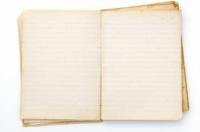फेसबुक के लिए तस्वीरें अपलोड करें
क्या आप फेसबुक पर अपने दोस्तों और परिचितों के साथ तस्वीरें साझा करना चाहेंगे? इन चरण-दर-चरण निर्देशों का पालन करते हुए, आप इसे जल्दी और आसानी से कर पाएंगे।
चित्र अपलोड करें - पहला कदम
- फोटो अपलोड करना शुरू करने के लिए सबसे पहले अपने यूजरनेम और पासवर्ड के साथ फेसबुक में लॉग इन करें।
- विभिन्न बटन अब ऊपर दाईं ओर एक नीली पट्टी में प्रदर्शित होते हैं। अन्य बातों के अलावा "प्रोफ़ाइल". तो "प्रोफाइल" पर क्लिक करें और आप अपनी व्यक्तिगत प्रोफ़ाइल पर पहुंच जाएंगे, जिसमें आपकी तस्वीरें बाद में प्रदर्शित होंगी।
- बाईं ओर, आप फिर से अपने प्रोफ़ाइल चित्र के लिए फ़ील्ड के नीचे विभिन्न बटन देखेंगे। इनके नीचे "Photos" बटन भी होता है, जिस पर आप अगले स्टेप में क्लिक करते हैं।
फेसबुक पर प्रोफाइल पिक्चर अपलोड करें
पर फेसबुक आपके पास अवकाश फ़ोटो, पार्टी फ़ोटो आदि के शीर्षक के साथ प्रोफ़ाइल चित्र या अपना स्वयं का एल्बम अपलोड करने का विकल्प है। डालना।
- फेसबुक पर एक प्रोफाइल पिक्चर अपलोड करने के लिए, "प्रोफाइल पिक्चर्स" एल्बम पर क्लिक करें, जो "आपकी तस्वीरें" शीर्षक के तहत "फ़ोटो" शीर्षक के तहत दिखाई देता है जिसे आपने पहले क्लिक किया था।
- अब नीली मानक पट्टी के नीचे सबसे ऊपर दाईं ओर एक बटन "प्रोफ़ाइल चित्र जोड़ें" दिखाई देता है जो हमेशा प्रदर्शित होता है। यदि आपने इस पर क्लिक किया है, तो आपके भविष्य के प्रोफ़ाइल चित्र के लिए एक फ़ील्ड "ब्राउज़ करें ..." फ़ील्ड के साथ दाईं ओर दिखाई देती है।
- अगले चरण में, इस पर क्लिक करें और एक फ़ील्ड "अपलोड फ़ाइल" खुल जाएगी जिसमें आप कर सकते हैं अपने कंप्यूटर के भीतर अपने "चित्र" फ़ोल्डर के माध्यम से अपने इच्छित प्रोफ़ाइल चित्र में कर सकते हैं।
- एक बार जब आप अपने प्राइवेट फोल्डर में अपनी मनचाही तस्वीर पर क्लिक करते हैं, तो वह फेसबुक पर अपलोड हो जाएगी। इसमें कुछ सेकंड/मिनट लग सकते हैं, लेकिन तब आपने अपना प्रोफ़ाइल चित्र सफलतापूर्वक अपलोड कर दिया है।
फेसबुक - तस्वीरें पोस्ट करें
फेसबुक पर तस्वीरें पोस्ट करना आसान है। कुछ ही क्लिक के साथ आप अपना लोड कर सकते हैं ...
फेसबुक पर एल्बम की तस्वीरें अपलोड करें
Facebook और. पर एल्बम बनाने के लिए चित्रों निम्नलिखित चरण आपको अपलोड करने में मदद करेंगे।
- जैसे ही आप अपने "फ़ोटो" अनुभाग के अंतर्गत होंगे, जैसा कि पहले ही वर्णित है, "अधिक फ़ोटो अपलोड करें" बटन के साथ एक अन्य फ़ील्ड आपके प्रोफ़ाइल चित्रों के लिए एल्बम के बगल में दिखाई देगी।
- यदि आपने इस पर क्लिक किया है, तो नीचे नीले रंग के बटन "सेलेक्ट फोटोज" के साथ एक फील्ड खुलती है।
- अब आपको एक विंडो पर ले जाया जाएगा जिसमें आपके कंप्यूटर के सभी प्राइवेट फोल्डर होंगे। अपनी इच्छित तस्वीर पर क्लिक करें और उस पर डबल-क्लिक करें।
- फिर वांछित फोटो को फेसबुक पर अपलोड किया जाता है।
- एक फ़ील्ड "एल्बम का नाम" प्रकट होता है जिसमें आप अपने एल्बम को अपनी इच्छानुसार नाम दे सकते हैं। आप चाहें तो लोकेशन भी डाल सकते हैं। आप यह भी चुन सकते हैं कि आपके एल्बम को देखने की अनुमति किसे है, यानी केवल दोस्त, सभी उपयोगकर्ता, आदि।
- जैसे ही आप अपने चयन से संतुष्ट हो जाते हैं, नीचे नीले बटन "एल्बम बनाएं" पर क्लिक करें और आपका एल्बम आपकी प्रोफ़ाइल के नीचे दिखाई देगा।
अगर आप अपने एल्बम में और तस्वीरें अपलोड करना चाहते हैं, तो जैसा कि फिर से बताया गया है, आगे बढ़ें। हालांकि, "अधिक तस्वीरें अपलोड करें" बटन के बजाय अपने एल्बम पर क्लिक करें।